FlipaClip er et animasjonsprogram som lar deg lage bilde-for-bilde 2D-animasjoner. Du kan generere forskjellige typer animasjoner, fra pinnefigurer og anime til animerte tegneserier. Dessuten er det forskjellige tilpasningsfunksjoner i den. Men hva om du vil dele det på nettet? Vel, du kan fortsatt bruke og dele de animerte videoene dine, men ikke uten FlipaClip vannmerke lagt over dem.
Det er faktisk ganske grusomt, og det gjør utsikten til animasjonen din uprofesjonell. Les dette innlegget bedre for å lære de juridiske måtene å fjerne et vannmerke på. Dessuten vil du oppdage en utmerket vannmerkefjerner.
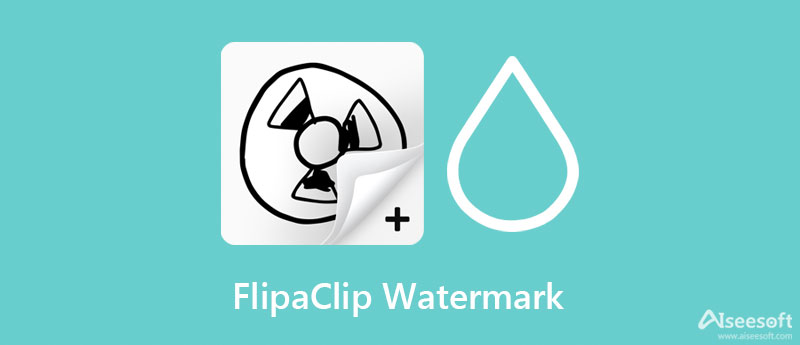
FlipaClip er et kjempebra verktøy som lar deg lage animasjoner for anime og tegneserier. Den er tilgjengelig på Android- og iOS-enheter. Du kan også bruke den på en PC ved å installere den som en Chrome-utvidelse. Med den kan du velge fra de ferdige bakgrunnsmalene, velge en bakgrunnsfarge, bruke et bilde som bakgrunn eller ta et bilde. I tillegg kan du justere bildet per sekund for å bestemme bevegelseshastigheten til animasjonen.
Det eneste problemet er at et vannmerke sprutes over den animerte videoen hvis du er en gratis bruker. Til tross for dette kan du fortsatt laste den opp til sosiale mediekontoer med vannmerket lagt til videoen. Nedenfor vil vi introdusere hvordan du kan fjerne vannmerket fra selve FlipaClip og bruke et alternativ. Sjekk ut trinnene for å lære mer.
Den første måten å fjerne vannmerket fra FlipaClip-filmene på er ved å kjøpe funksjonen fjern vannmerke. Det vil koste deg $2.86 å fjerne vannmerkene fra alle FlipaClip-filmene dine. Derfor, hver gang du eksporterer filmen din, kan du slå på/av vannmerket i henhold til dine preferanser. Dessuten kan du laste opp filmene dine til sosiale medier uten vannmerke. Slik kjøper du funksjonen for fjerning av vannmerke.
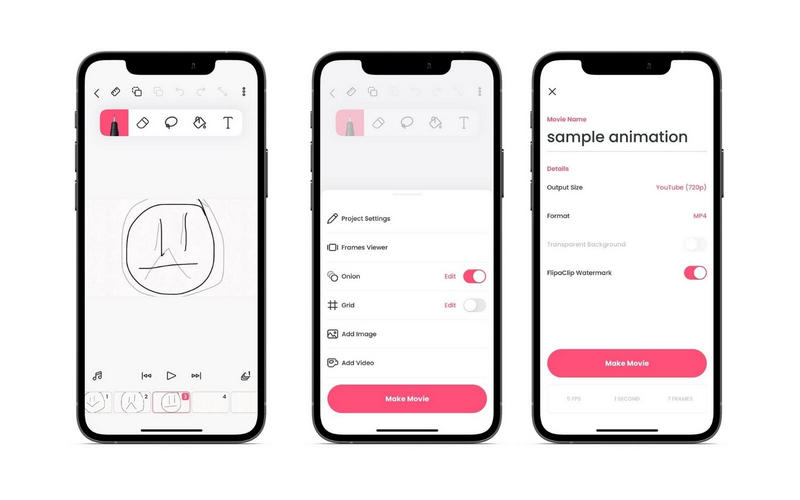
Den tidligere løsningen lar deg fjerne bare vannmerket. Likevel, med premium-pakken, vil du kunne få tilgang til alle premium-funksjonene som tilbys av programmet. Det inkluderer å ha en gjennomsiktig bakgrunn for animasjonen, tilpasse utdatastørrelse, format, ramme per sekund, lagt til tegnerammer osv. Viktigst av alt, du kan slå på/av FlipaClip-vannmerket. Du kan følge samme prosedyre ovenfor. Her er hvordan.
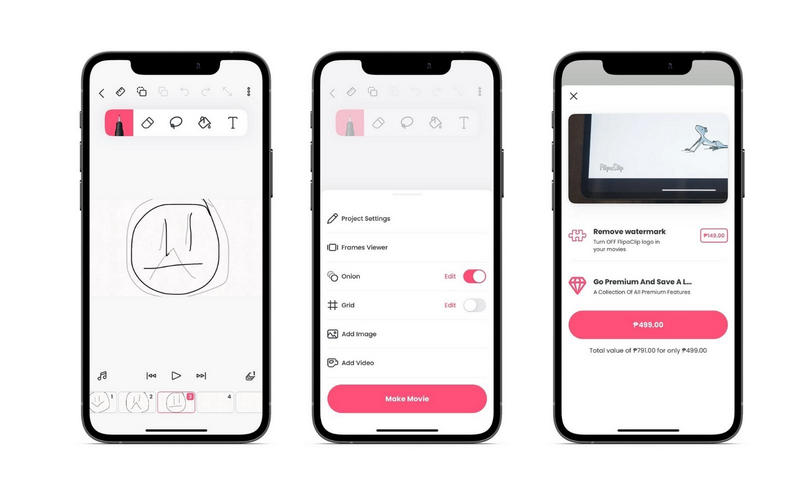
Hvis du ønsker å lære å bli kvitt FlipaClip vannmerket gratis, kan du bruke Video Converter Ultimate. Den tilbyr en gratis prøveversjon som ikke utløper og gir deg tilgang til de fleste funksjonene, inkludert funksjonen for fjerning av vannmerker. Med den kan du fjerne ufullkommenheter fra videoen, for eksempel vannmerket i hvilken som helst form. Enten det er logoer, tekster eller frimerker, kan verktøyet hjelpe deg med å slette dem.
Best av alt, du kan bruke andre metoder for å fjerne FlipaClip-vannmerket. Det gjør det mulig for deg beskjær videoen, som er perfekt for FlipaClip-videoer siden vannmerker bare vises i hjørnet av filmen. Dessuten kan du legge til et vannmerke for å erstatte det eksisterende vannmerket.
Faktisk er det et nyttig program. Følg den detaljerte prosedyren nedenfor og lær hvordan du enkelt blir kvitt FlipaClip-vannmerket.

110,348 Nedlastinger
100 % sikker. Ingen annonser.
100 % sikker. Ingen annonser.
Først og fremst må du laste ned programmet ved å krysse av på en av de Gratis nedlasting knappene over. La appen installeres på datamaskinen din og kjør den etterpå. Når verktøyet er åpnet, gjør deg kjent med grensesnittet og funksjonene til programmet.
Åpne deretter Toolbox ved å klikke på den fjerde fanen på appens toppmeny. Herfra velger du Fjerner videovannmerke og legg til en video du ønsker å redigere. Bare trykk på plusstegnet-knappen og finn målvideoen din.
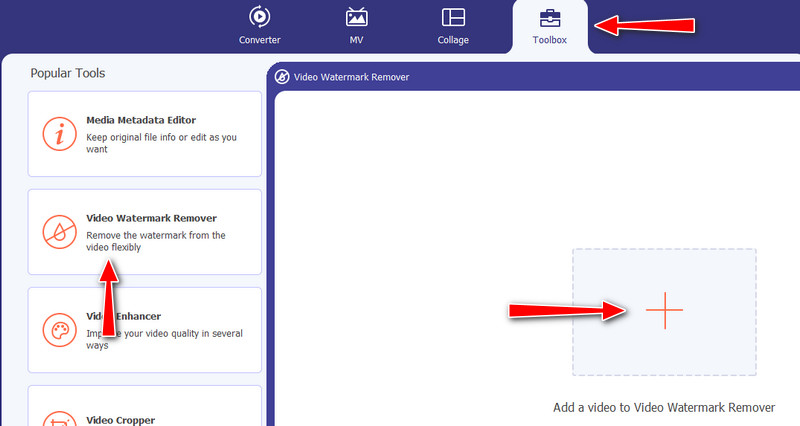
Velg nå vannmerket som skal fjernes. Klikk på Legg til område for fjerning av vannmerke og plasser valgboksen til vannmerkeområdet. Sørg for at den dekker hele vannmerket. Du kan justere størrelsen og plasseringen tilsvarende.
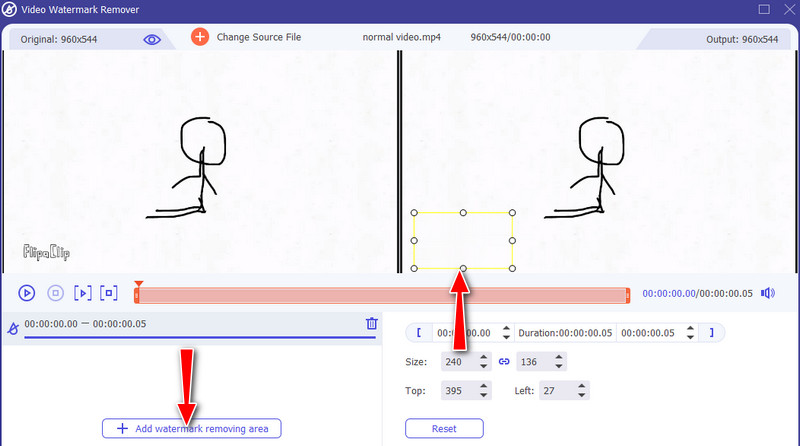
Når du er ferdig, gå til Produksjon mulighet for å endre videoutgangen. Fra Output Settings vinduet, kan du redigere videoformatet, oppløsningen, kvaliteten osv. Du kan også endre lydinnstillingene, inkludert bithastighet, koder, samplingsfrekvens og kanal. Hvis du er fornøyd med innstillingene, trykk OK. Til slutt, knuse Eksport knappen nederst til høyre for å generere den endelige utgangen.
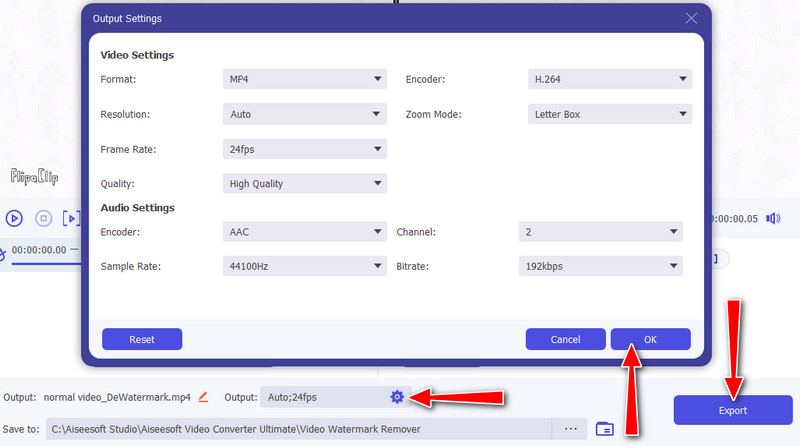
Er FlipaClip helt gratis?
FlipaClip er gratis, men ikke helt. Det er kjøp i appen, inkludert fjerning av vannmerket og tilgang til premiumfunksjoner.
Kan jeg dele et FlipaClip-prosjekt?
Ja. Bortsett fra å dele FlipaClip-filmen din, kan du også dele FlipaClip-prosjektet slik at andre brukere kan redigere og endre arbeidet ditt ved å bruke FlipaClip.
Kan jeg lagre animasjonene mine som GIF-er?
Definitivt ja. FlipaClip lar brukere eksportere arbeidet sitt til MP4-, GIF- og PNG-sekvenser. Dermed brukes dette programmet også til å lage memes som kommer i form av GIF-er.
konklusjonen
Å fjerne FlipaClip er ikke så komplisert. Det er juridiske tilnærminger for å gjøre det og alternativer som kan hjelpe å få en film fra FlipaClip uten vannmerke. For å oppsummere kan du kjøpe funksjonen for fjerning av vannmerke i programmet eller betale for premiumplanene for å ha all tilgang til funksjonene. En annen måte er å bruke Video Converter Ultimate for å fjerne vannmerke på filmene og videoene dine gratis.
Video- og bildevannmerke
Hva er et vannmerke Vannmerke Remover Vannmerkefjerner-app Fjern vannmerke i Photoshop Fjern vannmerke fra foto Fjern uønskede objekter fra foto Fjern tekst fra et bilde Fjern vannmerke fra en video Fjern TikTok vannmerke Fjern tekst fra video Fjern Bandicam Watermark Fjern vannmerke fra GIF
Video Converter Ultimate er utmerket videokonverterer, editor og forsterker for å konvertere, forbedre og redigere videoer og musikk i 1000 formater og mer.
100 % sikker. Ingen annonser.
100 % sikker. Ingen annonser.